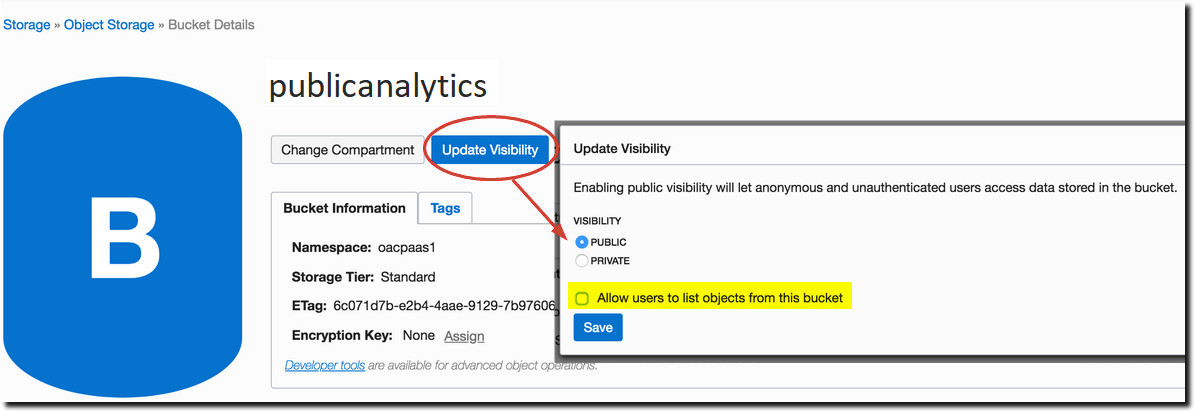Configuration d'un conteneur public pour le partage de visualisations
Les administrateurs peuvent configurer un conteneur de stockage Web public dans Oracle Cloud afin que les auteurs de contenu puissent partager leurs visualisations de données avec d'autres utilisateurs.
- Créez le conteneur public dans Oracle Cloud.
- Configurez le magasin Web public dans Oracle Analytics.
Une fois le canal configuré et activé, l'option Stockage Web public apparaît dans le menu Exporter.